Autor:
Peter Berry
Erstelldatum:
20 Juli 2021
Aktualisierungsdatum:
1 Juli 2024
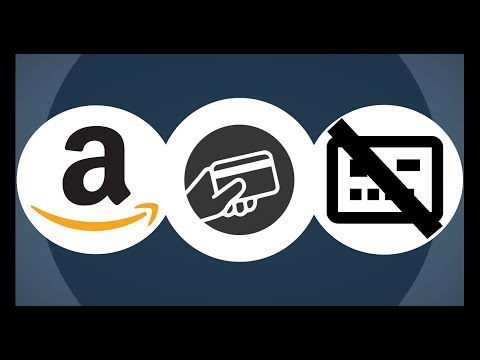
Inhalt
Bei Amazon finden Sie viele Waren, aber ohne Kredit- oder Debitkarte ist der Kauf nicht einfach. Glücklicherweise gibt es viele Möglichkeiten, bei Amazon ohne internationale Debitkarte einzukaufen. Prepaid-Geschenkkarten und Kreditkarten sind in den meisten Convenience-Stores oder Kaufhäusern in den USA erhältlich. Wenn Sie über ein Zahlungskonto verfügen, können Sie direkt von diesem Guthaben bezahlen.
Schritte
Methode 1 von 3: Verwenden Sie Geschenkkarten
Kaufen Sie eine Amazon-Geschenkkarte. Sie finden Amazon-Geschenkkarten bei den meisten Einzelhändlern, die Geschenkkarten anbieten, z. B. in Supermärkten oder Convenience-Stores. Sie können diese Karten mit Bargeld kaufen.
- Sie können auch Geschenkkarten von anderen erhalten. Sie können Ihr Amazon-Geschenkkartenkonto automatisch gutschreiben, das Sie dann bei Amazon ausgeben können. Erhalten Sie Zugriff auf das Setup.
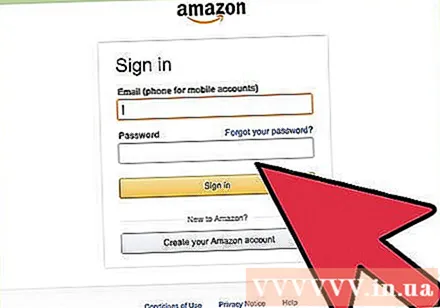
Melden Sie sich bei Amazon an. Sie müssen ein Amazon-Konto erstellen, wenn Sie kein Konto haben. Geben Sie zum Erstellen eines Kontos einen Namen und eine E-Mail-Adresse ein.
Öffnen Sie die Kontoseite. Sie finden es, indem Sie den Mauszeiger über Ihren Namen in der oberen rechten Ecke bewegen und "Ihr Konto" auswählen.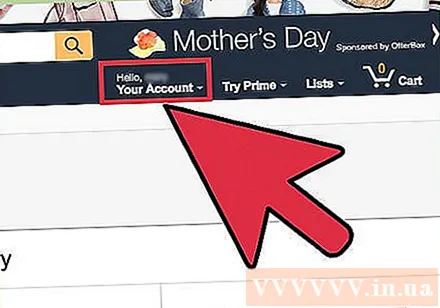
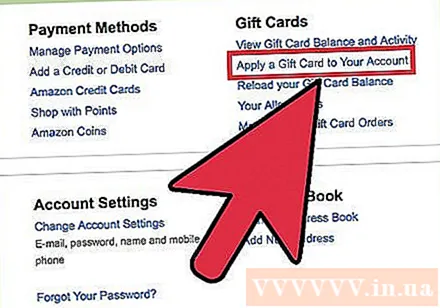
Klicken Sie auf den Link "Geschenkkarte auf Ihr Konto anwenden". Diese Option befindet sich im Abschnitt "Amazon Wallet" der Kontoseite.
Geben Sie den Code auf der Rückseite der Geschenkkarte ein. Dieser Code besteht aus 14 oder 15 alphanumerischen Zeichen. Möglicherweise müssen Sie die Beschichtung auf der Plastik-Geschenkkarte vorsichtig abkratzen. Bei Online-Geschenkkarten befindet sich der Code in der an Sie gesendeten E-Mail.- Klicken Sie auf die Schaltfläche "Überprüfen", um zu überprüfen, ob der Code und das Kartenguthaben korrekt eingegeben wurden.
Klicken "Auf Ihr Guthaben anwenden". Der Wert der Geschenkkarte wird auf Ihren Amazon-Kontostand angewendet. Dies ist die Standardzahlungsmethode beim Kauf.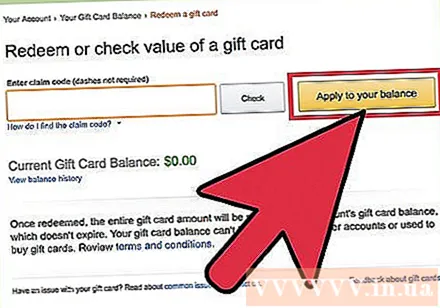
Produkte in den Warenkorb legen und zur Kasse gehen. Nachdem Sie die Geschenkkarte beantragt haben, können Sie eine oder mehrere Ihrer Wahl erwerben. Sie können die Versandkosten auch mit einer Geschenkkarte bezahlen, sofern Ihr Kontostand ausreicht, um zu bezahlen.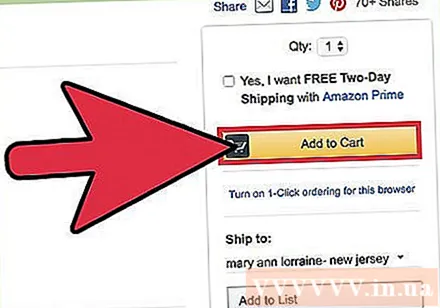
Geben Sie die Lieferadresse ein (für physische Waren). Sie müssen Ihre Lieferadresse eingeben, um mit dem Zahlungsvorgang fortfahren zu können. Diese Informationen sind möglicherweise nicht erforderlich, wenn Sie digitale Artikel kaufen.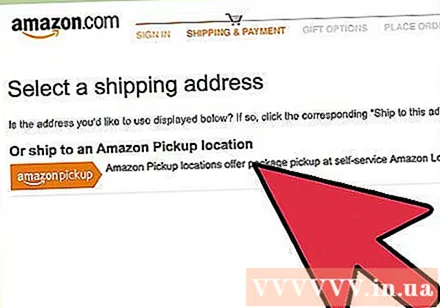
Stellen Sie sicher, dass ein Geschenkkartensaldo als Zahlungsmethode ausgewählt ist. Sie können auf diesem Bildschirm auch zusätzliche Codes eingeben, um Ihrem Guthaben eine Karte hinzuzufügen.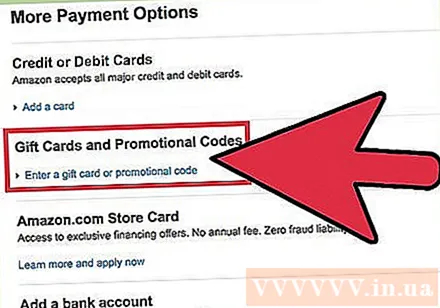
- Wenn Sie aufgefordert werden, eine Rechnungsadresse für Ihre Geschenkkarte einzugeben, müssen Sie dort eine Lieferadresse eingeben.
Schließen Sie die Bestellung ab. Schließen Sie die Bestellung ab und warten Sie, bis der Prozess genehmigt wurde. Solange Sie über genügend Amazon-Geschenkkartenguthaben verfügen, um das Produkt und den Versand abzudecken, wird Ihr Kauf ohne Probleme verarbeitet und geliefert. Werbung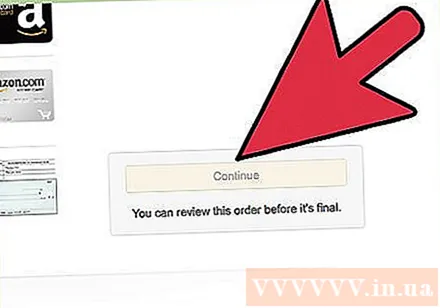
Methode 2 von 3: Verwenden von Zahlungskonten (nur USA)
Melden Sie sich auf der Amazon-Website an. Wenn Sie ein US-Rechnungskonto haben, können Sie eine Verknüpfung zu Amazon herstellen und den Kaufbetrag direkt von Ihrem Bankguthaben abziehen. Sie müssen ein Amazon-Konto erstellen, wenn Sie kein Konto haben.
- Sie können kein Geschäftskonto, Geschäftskonto oder Sparkonto verwenden.
Öffnen Sie die Seite "Ihr Konto". Bewegen Sie den Mauszeiger über Ihren Namen in der oberen rechten Ecke der Amazon-Startseite und wählen Sie "Ihr Konto".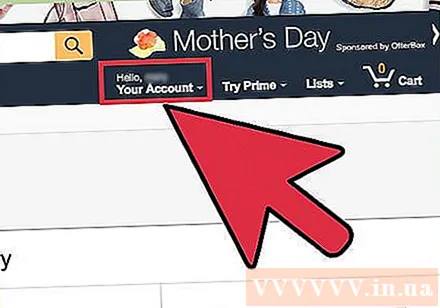
Klicken Sie auf den Link "Zahlungsoptionen verwalten". Dieser Link befindet sich im Abschnitt "Amazon Wallet" der Kontoseite.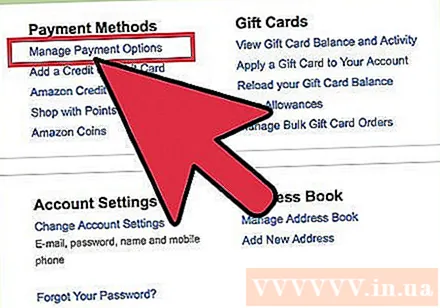
Klicken "Girokonto hinzufügen". Ein Formular wird angezeigt.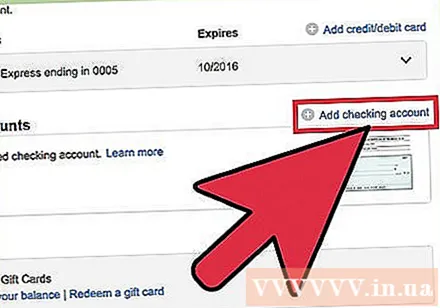
Geben Sie die Rechnungskontoinformationen ein. Gehen Sie einen der Schecks durch, um Ihre Bankleitzahl und Kontonummer zu finden. Bankleitzahl zur Identifizierung der Bank.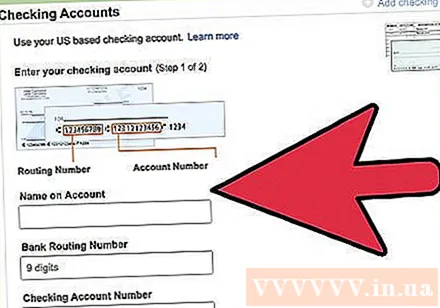
- Die Bankleitzahl besteht aus 9 Zeichen, die sich unten links auf dem Scheck befinden.
- Die Kontonummer befindet sich rechts von der Bankleitzahl. Stellen Sie sicher, dass Sie die Testnummer nicht rechts angeben.
Geben Sie Ihre ID-Nummer oder Ihren Führerschein ein. Dieser Schritt ist erforderlich, damit Ihre Bankkonto-Zahlungsmethode Sie identifiziert.
Klicken Sie auf "Weiter", um das Formular zu senden. Amazon bestätigt, dass Sie die richtige Bankleitzahl eingegeben haben, und die Zahlungsmethode wird Ihrem Konto hinzugefügt.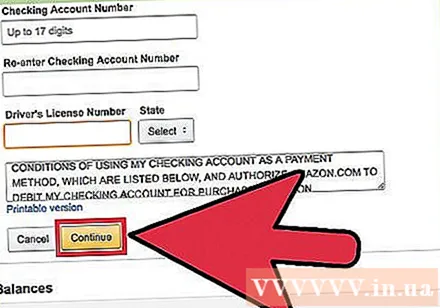
Kaufen Sie Artikel bei Amazon mit einem Bankkonto. Sobald Sie Ihr Bankkonto mit Ihrem Amazon-Konto verknüpft haben, können Sie es als Zahlungsmethode für Einkäufe auswählen. Werbung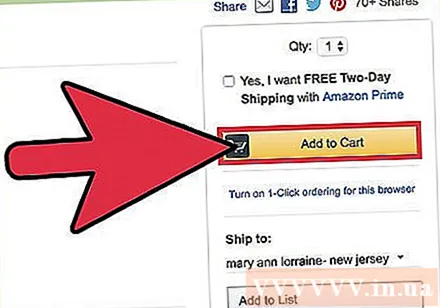
Methode 3 von 3: Verwenden Sie eine Prepaid-Karte
Beantragen Sie eine Prepaid-Karte bei der ausstellenden Bank. Um eine Prepaid-Kreditkarte für Online-Einkäufe zu verwenden, müssen Sie sich bei der kartenausgebenden Bank registrieren. Auf diese Weise können Sie eine Rechnungsadresse für Karten einrichten, bei der es sich um Informationen handelt, die Amazon anfordert.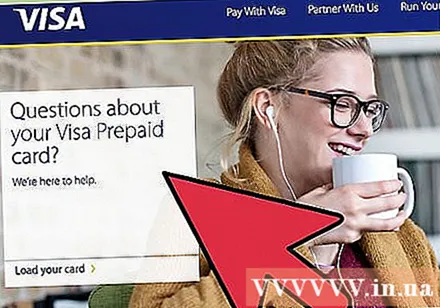
- Sie können entweder die auf der Rückseite der Karte aufgedruckte Nummer anrufen, um sich telefonisch zu registrieren, oder den Webstie und die Online-Registrierung der ausstellenden Bank besuchen. Sie müssen eine gültige Adresse eingeben, wenn Sie die Karte beantragen.
Melden Sie sich bei Amazon an. Sobald die Karte registriert ist, können Sie damit online einkaufen. Melden Sie sich bei Amazon an, um Ihre Karte als Zahlungsmethode zu Ihrem Konto hinzuzufügen.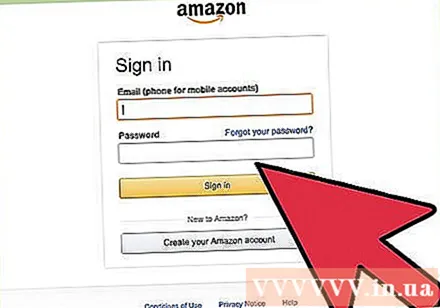
Bewegen Sie den Mauszeiger über Ihren Namen auf der Amazon-Startseite und wählen Sie "Ihr Konto.’ Ihre Amazon-Kontoseite wird geöffnet.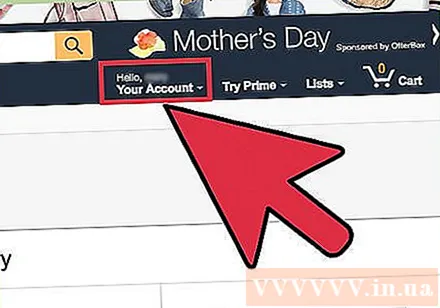
Wählen "Füge eine Kredit-oder Bankomatkarte hinzu". Diese Option befindet sich in der Spalte "Zahlungsmethoden" des Abschnitts "Amazon Wallet".
Geben Sie Ihren Namen und Ihre Prepaid-Kartennummer ein. Sie müssen den korrekten Namen eingeben, der zuvor mit der Prepaid-Karte registriert wurde, oder den Namen, der auf der Karte selbst aufgedruckt ist. Der Name des Abonnenten ist nicht auf allen Prepaid-Karten aufgedruckt.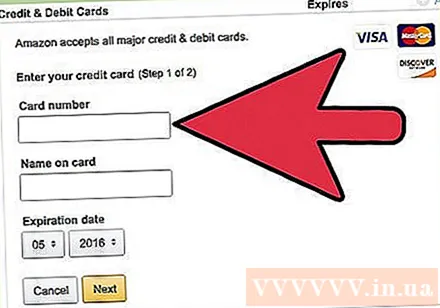
Geben Sie die genaue Rechnungsadresse ein, für die Sie sich angemeldet haben. Geben Sie die Rechnungsadresse ein, die Sie bei der Beantragung Ihrer Karte verwendet haben. Diese Adresse sollte identisch sein, sonst wird das Tag abgelehnt.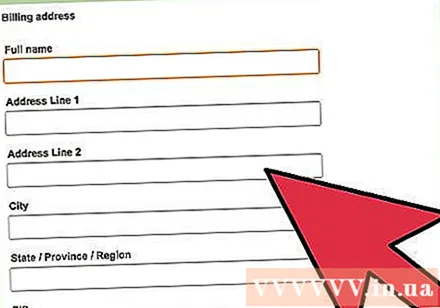
Erstellen Sie eine Bestellung mit der gerade hinzugefügten Prepaid-Karte. Jetzt können Sie Ihren Kauf abschließen und die Prepaid-Karte als Zahlungsmethode auswählen. Sie müssen sicherstellen, dass Ihr Kartenguthaben ausreicht, um die Versand- und Versandkosten zu decken.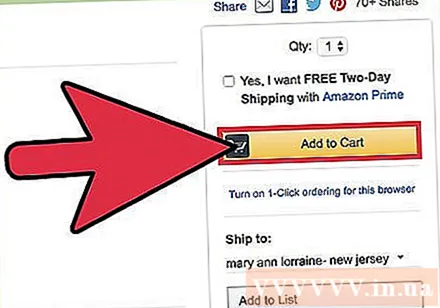
Überprüfen Sie Ihre Rechnungsadresse, wenn die Karte abgelehnt wird. Wenn die Prepaid-Karte nach Abschluss der Transaktion abgelehnt wurde, stimmen Ihre Zahlungsinformationen wahrscheinlich nicht mit der registrierten Adresse überein. Überprüfen Sie die bei Amazon eingegebene Rechnungsadresse mit Ihren Registrierungsinformationen für Prepaid-Karten, um festzustellen, ob etwas nicht stimmt. Werbung



